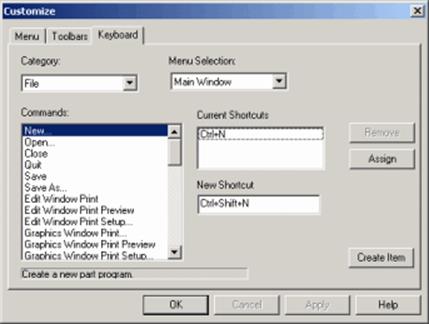
Диалоговое окно Customize – вкладка Keyboard
Данная вкладка используется для редактирования горячих клавиш, назначенных для вызова команд в PC-DMIS и добавления новых горячих клавиш для собственных меню и элементов панелей инструментов.
1. Войдите в диалоговое окно Customizeи выберите вкладку Keyboard.
2. Выберите команду, которую вы хотите изменить с помощью списков Category и MenuSelection. Выберите команду в списке Commands, после чего в окошке CurrentShortcuts будут выводиться текущие горячие клавиши (если они были назначены для команды).
3. Выделите команду, для которой будут назначаться новые горячие клавиши.
4. Нажмите NewShortcut.
5. Нажмите горячие клавиши, которые вы хотите назначить для команды. Нажатая клавиша также будет отображаться на экране.
6. Нажмите кнопку Assign, после чего новая горячая клавиша появится в окне CurrentShortcuts вместе с другими горячими клавишами, уже назначенными для команды.
7. Нажмите Applyдля принятия изменений.
Примечание: Как и в других вкладках, здесь можно использовать клавишу Create для создания новой команды и связать ее с собственной программой. Можно затем выбирать эту команду, нажав UserDefined (Определенные пользователем) из списка MenuSelection.Все определенные пользователем команды появляются в списке Commands.
1. Откройте диалоговое окно Customizeи выберите вкладку Keyboard.
2. Выберите команду, которую вы хотите изменить с помощью списков Category и MenuSelection. Выберите команду в списке Commands, после чего в окошке CurrentShortcuts будут выводиться текущие горячие клавиши (если они были назначены для команды).
3. Выберите команду, для которой нужно назначить новые горячие клавиши.
4. Выберите горячие клавиши для удаления.
5. Нажмите кнопку Remove.
6. Нажмите кнопку Applyдля принятия изменений.
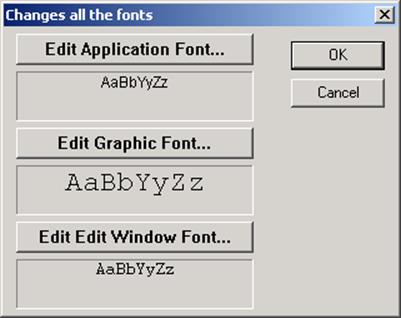
Диалоговое окно Change all the fonts
[JLH6] Для изменения атрибутов шрифта откройте диалоговое окно Changes all the fonts (дополнительные инструкции по работе со всеми диалоговыми окнами и опциями меню находятся в разделе приложения "Использование путеводителя"section). В этом окне можно изменять атрибуты шрифта (такие как его размер и стиль) для основного пользовательского интерфейса, окна графического отображения и окна редактирования. Для этого:
1. Выберите одну из следующих опциональных кнопок для открытия стандартного диалогового окна Font:
· EditApplicationFont – изменение шрифта в списке на панели инструментов Settings, окне предварительного просмотра Preview, окне вывода считываемых данных Readout, панели состояния, окнах сообщений и т.д.
· EditGraphicFont – изменение шрифта текста, отображаемого в окне графического редактирования, в основном относящегося к пометкам для графических элементов, текстовым окнам размеров Dimension Info и точек Point Info и т.д.
· Edit Edit Window Font – изменение шрифта окна Edit. Обратите внимание на то, что шрифты разных размеров и интервалов затрудняют чтение информации в окне редактирования.
2. Выберите изменения для шрифта из доступных списков.
3. Нажмите кнопку OK для закрытия диалогового окна Font.
4. Нажмите кнопку OKдиалогового окна Changesallthefontsдля принятия изменений.
Можно использовать любой шрифт, установленный на компьютере. Однако помните, что некоторые шрифты имеют разные интервалы, что затрудняет чтение текста.
Список Script (Сценарий, скрипт) позволяет выбирать тип сценария, подходящий для шрифта, который вы хотите использовать.
Примечание: При использовании японского или китайского шрифта, убедитесь, что выбран правильный тип сценария (CHINESE_GB3212 для китайского и Japanese для японского шрифта), в противном случае символы могут отражаться неверно.
[JLH1]V3.5. Almost all new.
[JLH2]Redo this to match UI?
[JLH3]V3.5. New topic. This may go into its own chapter in 4.0.
[JLH4]Add to index target list.
[JLH5]V3.5. New topic. Might go in a new chapter for version 4.0.
[JLH6]Add to index target list.
Уважаемый посетитель!
Чтобы распечатать файл, скачайте его (в формате Word).
Ссылка на скачивание - внизу страницы.